اگر Discord در صفحه اتصال گیر کرده است ، می توانید برای رفع آن ، راهنمای عیب یابی ما را دنبال کنید. دلایل زیادی برای این مسئله وجود دارد ، این بدان معناست که باید هر مرحله عیب یابی را یک به یک طی کنیم تا اینکه این مشکل حل شود.
ابتدا با اصلاحات آسان تر شروع خواهیم کرد ، اما اطمینان حاصل کرده ایم برای حل هر گونه مشکل احتمالی ، بنابراین اگر در اتصال عدم اتصال Discord مشکلی داشتید ، باید هر بار که سعی در این مرحله در این راهنما کردید ، مشکلات خود را حل کنید.
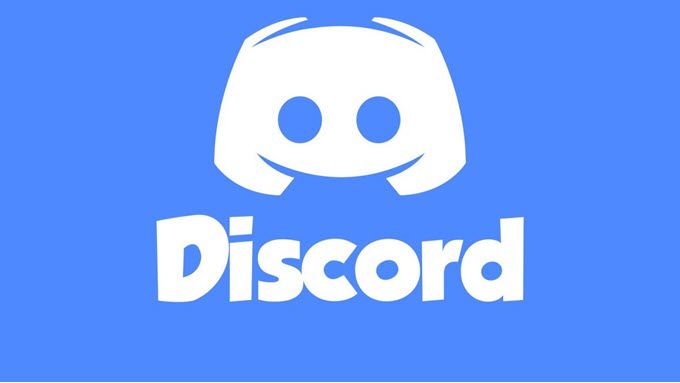
بررسی مشکلات خاموشی
اولین کاری که می توانید هنگام اتصال Discord انجام دهید این است که بررسی کنید آیا مشکلات قطع فعلی وجود دارد یا خیر. اگر سرور Discord با مشکل روبرو است ، نمی توانید از صفحه اتصال عبور کنید. برای دیدن وضعیت سرور فعلی ، به status.discordapp.com مراجعه کنید.
صفحه ای که مشاهده می کنید 90 روز گذشته را به نمایش می گذارد - می توانید برای مشاهده جزئیات بیشتر روی هر نوار زرد یا قرمز رنگی حرکت کنید. میله های قرمز به معنی خاموشی هستند و این ممکن است توانایی شما در ورود به سیستم باشد.
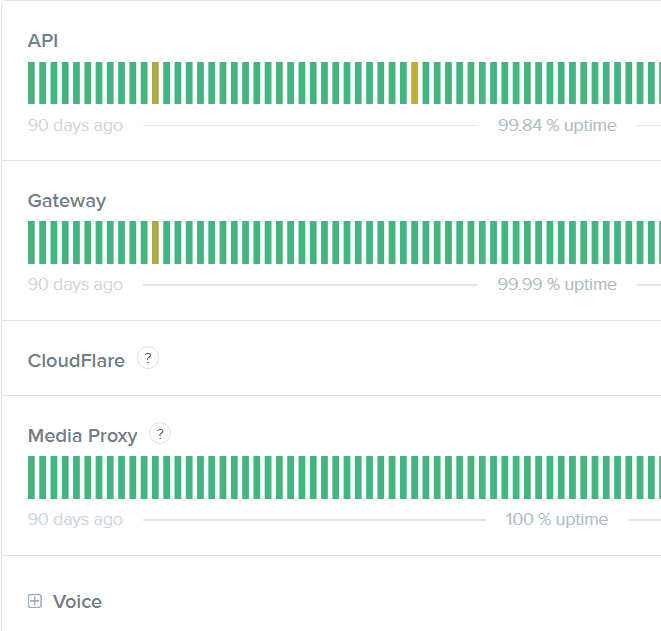
اگر قرمز وجود دارد نوار سمت راست ، یا یک اعلامیه نگهداری در اینجا ، این بدان معنی است که امروز یک قطع زندگی وجود دارد. می توانید برای به روزرسانی ها به Discord Twitter مراجعه کنید ، اما در این مرحله تنها کاری که می توانید انجام دهید اینست که منتظر بمانید تا مشکلات سرور برطرف شود.
تنظیمات زمان و تاریخ خود را بررسی کنید
انتخاب چیز دیگری به غیر از تنظیمات خودکار زمان و تاریخ در ویندوز 10 می تواند باعث شود برخی مشکلات با عملکرد صحیح Discord به وجود آید. حتی اگر ممکن است زمان مناسب به نظر برسد ، بهتر است دو بار بررسی کنید که زمان را به صورت اتوماتیک تنظیم کرده اید.
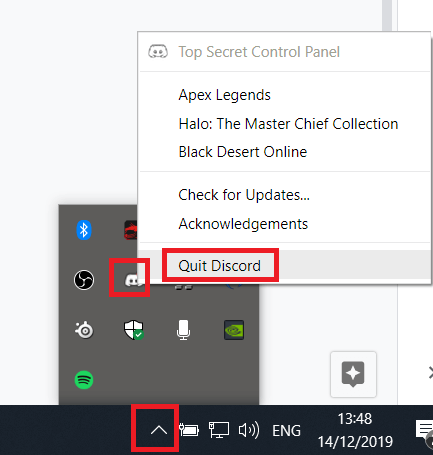
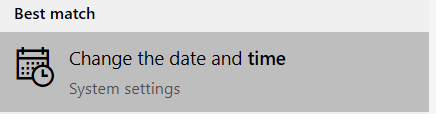
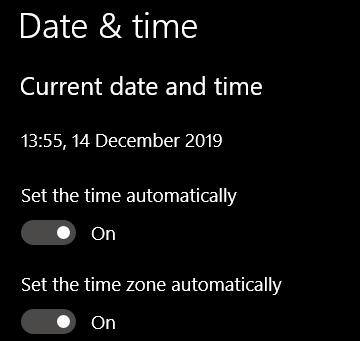
اسکن Malwarebytes را اجرا کنید
ممکن است بدافزار شما را متوقف کند از اتصال به Discord. می توانید Malwarebytes را به صورت رایگان بارگیری کنید کنید و سپس اسکن را اجرا کنید.
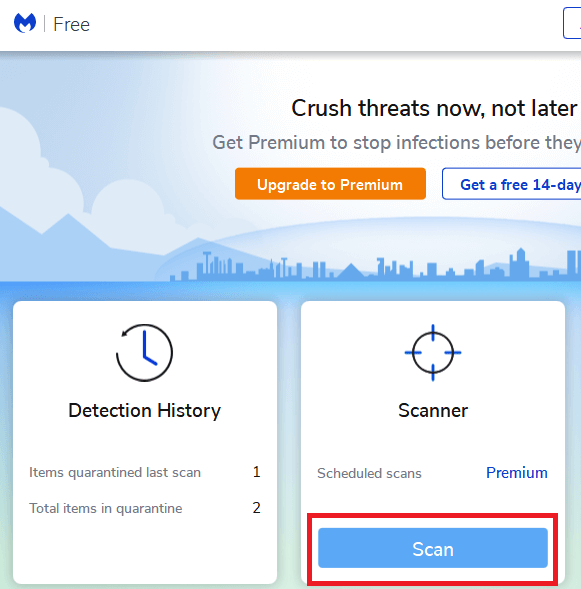
پس از نصب Malwarebytes ، Malwarebytes را باز کرده و روی اسکندر داشبورد اصلی کلیک کنید. صبر کنید تا اسکن تمام شود. اگر مشکلی پیدا شد ، آن را قرنطینه کنید و رایانه شخصی خود را مجدداً راه اندازی کنید.
دوباره به Discord وصل شوید. اگر Discord هنوز به اتصال متصل است ، سایر مراحل زیر را امتحان کنید.
پراکسی را خاموش کنید
باید پروکسی ها برای اتصال Disord خاموش شوند ، بنابراین دنبال کنید مراحل زیر برای غیرفعال کردن آنها.
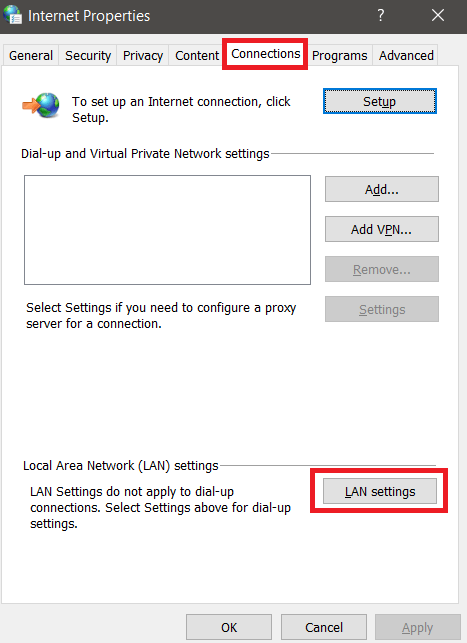
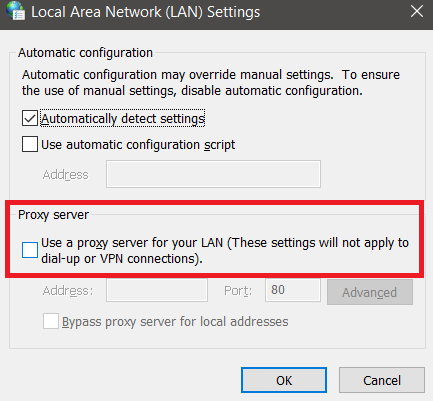
تغییر DNS
اختلاف هنگام استفاده از DN های Google یا Cloudflare بهتر کار می کند. ما توضیح خواهیم داد که چگونه می توانید DNS خود را تغییر دهید را به Google ارائه دهید.
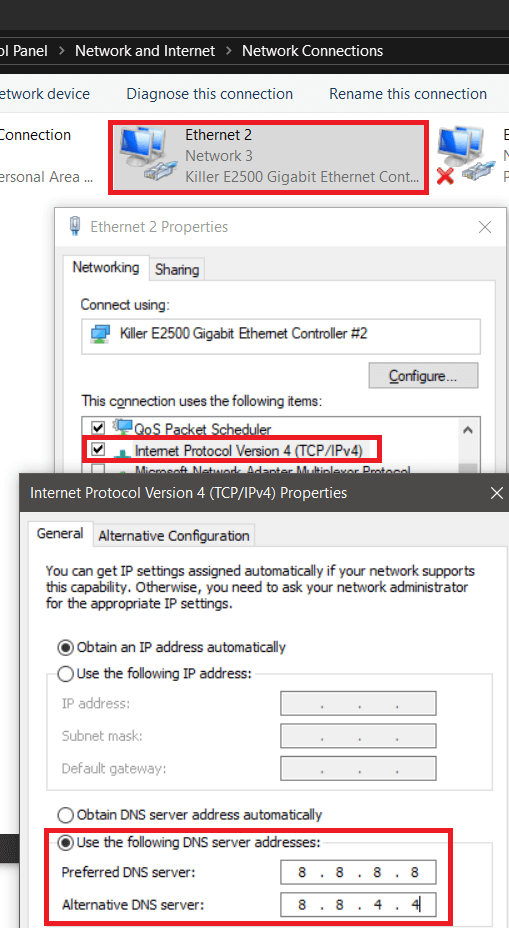 >
>مراحل پروتکل اینترنت نسخه 6 را تکرار کنید اما وارد کنید 2001: 4860: 4860: 8888را در کادر اول و 2001: 4860: 4860: 8844را در کادر دوم قرار دهید.
مجاز به اختلاف گذشته از فایروال خود بگذارید
شما باید اطمینان حاصل کنید که Discord در Firewall شما مجاز است تا بتواند ارتباط برقرار کند.
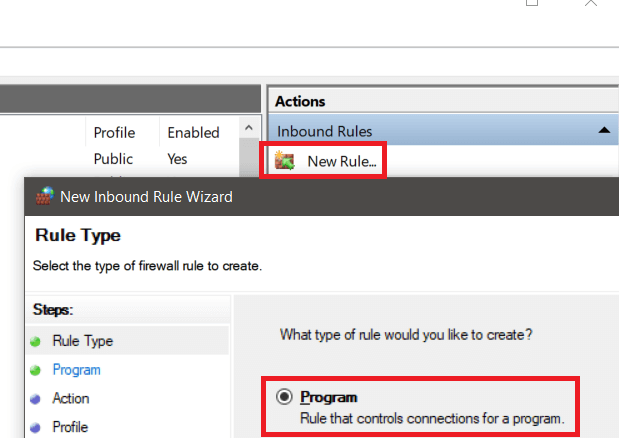
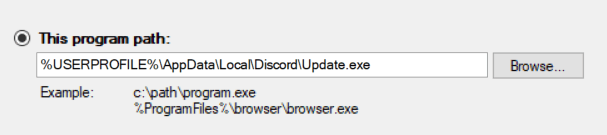
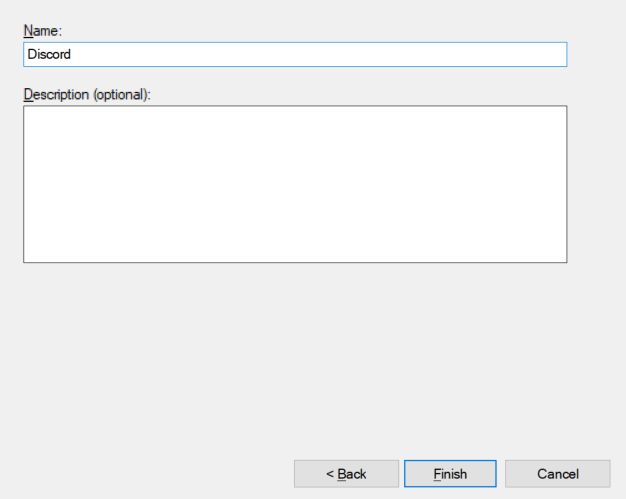
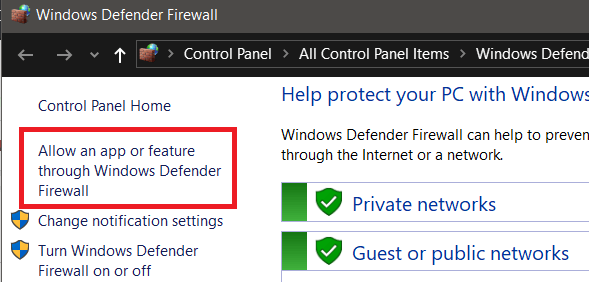
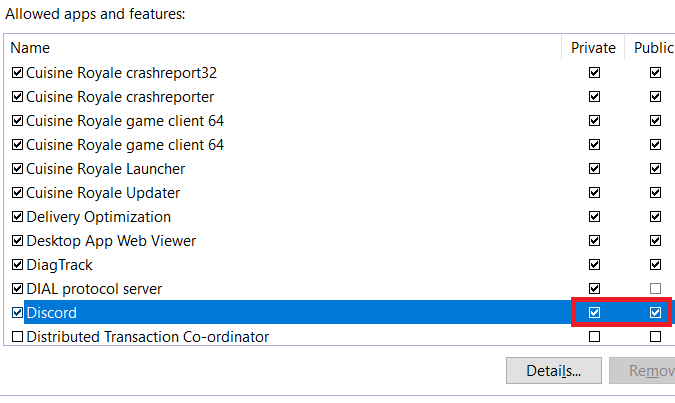
اگر از یک آنتی ویروس با یک فایروال اضافی استفاده می کنید ، باید به Discord نیز در آن فایروال اجازه دهید. این معمولاً ساده است و می توان آن را در نرم افزار آنتی ویروس شما یافت. اگر نتوانستید آن را پیدا کنید ، می توانید با پشتیبانی آنتی ویروس خود تماس بگیرید یا برای کمک به صورت آنلاین جستجو کنید.
خلاصه و مراحل دیگر
امیدوارم یکی از این مراحل کمک کرده باشد مشکلات خود را با گیر افتادن Discord در صفحه اتصال حل کنید. اگر هنوز با مشکلات روبرو هستید ، می توانید سعی کنید از VPN استفاده کنید را به هم وصل کنید.
برخی از کاربران اظهار داشتند که این به آنها کمک کرده است تا ارتباط برقرار کنند ، اما Discord به طور رسمی این توصیه را ارائه نداده است. همچنین می توانید از صفحه پشتیبانی آنها استفاده کنید را به طور مستقیم از Discord درخواست کمک کنید. روش دیگر ، می توانید نرم افزار چت جایگزین تیم را جستجو کنید.